vnc远程桌面window使用手册
VNC安装步骤及使用方法
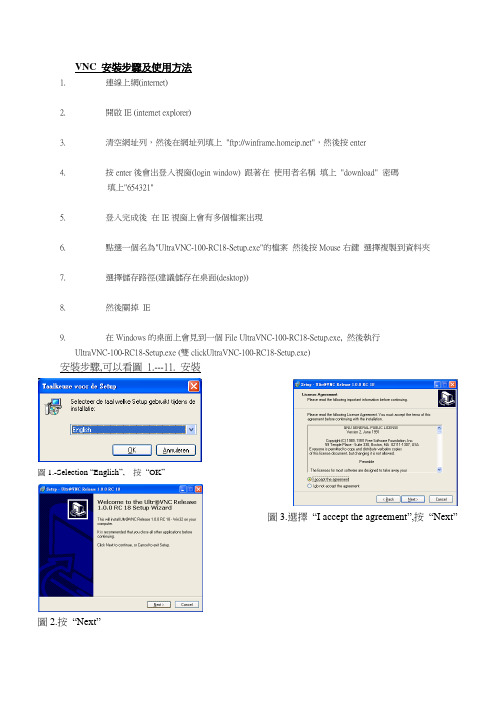
VNC 安裝步驟及使用方法1.連線上網(internet)2.開啟IE (internet explorer)3.清空網址列,然後在網址列填上"ftp://",然後按enter4.按enter後會出登入視窗(login window) 跟著在使用者名稱填上"download" 密碼填上"654321"5.登入完成後在IE視窗上會有多個檔案出現6.點選一個名為"UltraVNC-100-RC18-Setup.exe"的檔案然後按Mouse右鍵選擇複製到資料夾7.選擇儲存路徑(建議儲存在桌面(desktop))8.然後關掉IE9.在Windows的桌面上會見到一個File UltraVNC-100-RC18-Setup.exe, 然後執行UltraVNC-100-RC18-Setup.exe (雙clickUltraVNC-100-RC18-Setup.exe)安裝步驟,可以看圖 1.---11. 安裝圖1.-Selection “English”, 按“OK”圖2.按“Next”圖3.選擇“I accept the agree ment”,按“Next”圖4.按“Next”圖5.按“Next”圖6.只要選擇“Ultra VNC Server”. 就可以, 按“Next”.圖7.按“Next”圖8.選擇“Create a Ultr@VNCServer Desktop icon”之後, 按“Next”圖9.按“Install”圖10.可以關掉視窗網站, 之後按 “Next ”圖11.按“Finish ”10.執行後, 等一會, 視窗右下角和桌面會出現一個深藍色六角形的圖示(icon)可以看圖12.圖12.之後桌面有一個新的 ”VNC icon ”圖13.按“確定”圖14.之後系統要你設定密碼“password”可以隨意就得.11.然後在藍色圓形圖示(icon)上按Mouse右鍵. 可以看圖15圖15.可以在右下角有一個“VNC icon”12 選擇"Add New Client" 可以看圖16圖16.按右鍵選擇“Add New Client”12.跟著會出現一個"Initiate Outgoing Connection" 視窗在"Host Name"一欄上填上""可以看圖17.13.然後按"OK" (不過按這之前,請先聯絡本公司)可以看圖17.圖17.可以在“Host Name”填上IP Address, 之後按“OK”。
VNC远程访问控制

VNC远程访问控制VNC(Virtual Network Computing)是一种常用的远程桌面协议,允许用户通过网络连接到远程计算机并实现远程访问和控制。
VNC可以让用户在任何地方、任何设备上远程访问其他计算机的桌面界面,方便进行文件传输、远程协助、故障排除等操作。
本文将介绍VNC远程访问控制的基本原理和使用方法。
一、VNC远程访问控制的原理VNC远程访问控制的原理是通过客户端和服务器之间的协作,实现将远程计算机的桌面界面传输到本地计算机上,并将本地计算机的鼠标和键盘操作传递给远程计算机。
简单来说,VNC客户端在本地计算机上运行,VNC服务器则运行在远程计算机上。
当用户启动VNC客户端并连接到远程计算机时,VNC客户端发送连接请求给VNC服务器。
VNC服务器接受连接请求后,将远程计算机的桌面界面以图像数据的形式传输给VNC客户端。
在VNC客户端上,根据接收到的图像数据将远程计算机的桌面界面渲染出来,同时将本地计算机的鼠标和键盘操作通过网络传递给VNC服务器,VNC服务器再将这些操作应用到远程计算机上。
通过上述的交互过程,用户可以实现对远程计算机的实时控制,并可以在本地计算机上操作远程计算机上的应用程序和文件。
二、使用VNC进行远程访问控制的步骤1. 安装并配置VNC服务器:首先,在远程计算机上安装并配置VNC服务器软件,如RealVNC、TightVNC等。
安装完成后,设置远程访问密码、权限等相关配置。
2. 启动VNC服务器:启动VNC服务器,等待客户端连接。
3. 安装并配置VNC客户端:在本地计算机上安装合适的VNC客户端软件,如TightVNC Viewer、RealVNC Viewer等。
安装完成后,打开VNC客户端。
4. 连接到远程计算机:在VNC客户端中输入远程计算机的IP地址和端口号,点击连接按钮。
如果连接成功,将要求输入远程计算机的访问密码。
5. 控制远程计算机:连接成功后,客户端将显示远程计算机的桌面界面。
远程桌面连接的详细步骤和设置方法(二)

远程桌面连接的详细步骤和设置方法在现代科技发展日新月异的时代,人们越来越依赖计算机和网络。
随着工作和学习模式的改变,远程办公和远程学习逐渐成为常态。
远程桌面连接便成为一种重要的工具,它让我们可以在任何时候在不同设备之间进行桌面共享和远程访问。
在本文中,我们将详细介绍远程桌面连接的步骤和设置方法。
1. 操作系统要求首先,远程桌面连接通常需要目标设备与控制设备使用同一操作系统或具有兼容性。
常见的操作系统包括Windows、macOS和Linux等。
确保你的设备上安装了远程桌面连接所需的操作系统,并且更新到最新版本。
2. 启用远程桌面在Windows操作系统中,要启用远程桌面连接,首先打开控制面板,然后选择“系统和安全”选项。
在“系统”中,选择“远程设置”,勾选“允许远程连接到此计算机”,并点击“确定”保存设置。
在macOS中,打开“系统偏好设置”,进入“共享”选项,勾选“远程登录”。
而在Linux系统中,可以通过安装远程连接软件实现远程桌面连接功能。
3. 配置网络和防火墙要通过远程路由器进行连接,网络配置非常重要。
确保目标设备和控制设备处于同一局域网中,并且能够互相通信。
如果你位于不同的网络中,可能需要配置端口转发或虚拟专用网络(VPN)来实现连接。
同时,防火墙设置也需要配置。
在Windows系统中,打开“控制面板”,选择“Windows防火墙”,点击“允许应用或功能通过Windows防火墙”选项,在列表中选择“远程桌面连接”,确保其被允许通过防火墙。
在macOS中,点击“系统偏好设置”,进入“安全性与隐私”,选择“防火墙”选项卡,在右下角点击“解锁”按钮进行设置,勾选“允许远程登录”。
在Linux系统中,可以使用iptables或ufw命令来配置防火墙,确保远程桌面连接的端口被允许通过。
4. 获取远程桌面应用程序要进行远程桌面连接,你需要在控制设备上安装相应的远程桌面应用程序。
在Windows操作系统中,可以使用Windows自带的“远程桌面连接”应用程序。
vnc的使用

下面是vnc的使用方法。
需要在两台电脑上都安装这个软件,比如我有两台电脑,一台叫做1(ip地址192.168.1.22,另一台叫做2(ip地址192.168.1.17),两台电脑安装步骤一样。
就像安装普通软件一样完成安装就行,基本上都可以用它默认的设置。
下图注意:一定要两个都选。
安装完成!
下面是软件的用法。
假如你要在电脑1上控制电脑2,首先在电脑2上运行“server”,位置如下图,选择“Run VNC Server”。
然后设置密码,你可能需要双击右下角任务栏的vnc小图标才会出现下图。
选择“Configure”,
输入两次密码,比如我输入两次“12345”作为密码。
电脑2设置完毕,下面就可以在电脑1上操纵电脑2了,方法如下。
电脑1上启动viewer,位置如下,选择“Run VNC Viewer”。
输入电脑2的ip,点击“OK”。
输入密码,然后电脑2的整个屏幕都会显示在电脑1的屏幕上。
VNC使用说明范文

VNC使用说明范文1.VNC的工作原理VNC工作原理很简单,它由两部分组成:VNC服务器和VNC客户端。
VNC服务器运行在要访问的远程计算机上,而VNC客户端运行在本地计算机上。
当客户端连接到服务器时,服务器将远程计算机的屏幕图像传输给客户端,客户端则将用户输入发送到服务器,实现远程控制。
2.VNC的安装和配置首先,需要在远程计算机上安装VNC服务器。
常用的VNC服务器有RealVNC、TightVNC和UltraVNC等,根据系统和需求选择合适的版本,并按照安装向导进行安装。
安装完成后,需要进行服务器的配置。
配置包括设置服务器的密码、选择要共享的屏幕等。
可以根据具体软件的文档进行配置。
3.本地计算机上的VNC客户端在本地计算机上安装VNC客户端软件。
VNC客户端与服务器相匹配,一般使用相同的软件。
安装完成后,可以打开VNC客户端。
4.连接到远程计算机打开VNC客户端后,需要输入远程计算机的IP地址或主机名。
如果是在局域网内连接,可以直接输入远程计算机的IP地址。
如果是在互联网上连接,则需要输入远程计算机的公共IP地址或域名。
连接后,会要求输入密码。
输入正确的密码后,客户端将会显示远程计算机的屏幕图像。
5.操作远程计算机6.其他功能和设置VNC还提供了一些其他的功能和设置,以增强用户体验。
比如,可以设置屏幕分辨率、颜色深度、音频传输等。
另外,VNC还支持文件传输功能,可以在本地计算机和远程计算机之间传输文件。
7.VNC的安全性由于VNC连接是通过网络进行的,安全性是一个重要的考量因素。
为了保护远程计算机和数据的安全,建议采取以下措施:-使用复杂密码,并定期更改密码;-只允许来自可信IP地址的连接;-在防火墙上设置规则,只允许特定端口的访问;-在公共网络中使用VPN等加密方式建立连接。
8.常见问题和故障排除在使用VNC时,可能会遇到一些问题。
常见问题包括无法连接到远程计算机、连接过程中断、显示延迟等。
win远程控制包括winvnc使用

远程控制”一词大家应该都有所耳闻,就是在网络上由一台电脑(主控端Remote/客户端)远距离去控制另一台电脑(被控端Host/服务器端)的技术,远程控制有很多用途,你可以坐在家中操纵办公室的电脑进行远程办公,你可以利用远程控制帮助异地的朋友解决电脑问题,这可比用电话指挥直观多了。
现在远程控制软件很多,windows xp也自带远程控制的功能。
不过这些软件大都只能对有公网IP的被控端进行远程控制,不过公网IP有限,现在的公司内的电脑和很多宽带一般都是内网,也就是几台电脑通过一个网关共享一个公网IP上网,这种情况下要实现远程控制比较困难,这里提供几个可行的方案,希望对广大内网用户有所帮助。
一、利用端口映射1.通过xp远程桌面连接端口映射就是将内网电脑上的远程控制软件使用的那个端口映射到网关的某个端口上,这样用网关的公网IP加映射的端口号就可以对内网的电脑进行远程控制了。
大多数路由器和网关软件都带有端口映射功能,也可以借助一些端口映射软件,如WinRoute Pro等,如果是用Windows XP的共享连接的方法共享上网的,它本身也带有端口映射功能,下面就以Windows XP自带的远程桌面为例,介绍一下它的设置方法。
在作网关的电脑的共享连接图标上点右键,选“属性”,打开连接属性窗口,选“高级”那项,再点击“设置”,会出现“高级设置”的对话框(如图1)。
图1:共享链接高级设置注意其中有一项“远程桌面”,勾选这项,会弹出一个“服务设置”的窗口,其中的端口号等设置已经设好了,我们只要添加上被控端的内网IP(比如192.168.1.3)就可以了(如图2),点两次确定后就设置好了远程桌面的端口映射。
然后启用被控端的远程控制,默认情况下这项是禁用的。
具体做法是:在“我的电脑”图标上单击右键,选择“属性”,在弹出的“系统属性”窗口中选择“远程”选项。
勾选“允许从这台计算机发送远程邀请”和“允许用户远程连接到这台计算机”,点击“选择远程用户”可以选择具有远程控制权的用户(默认管理员有控制权),进行远程控制的用户都要设置密码。
远程桌面连接方法
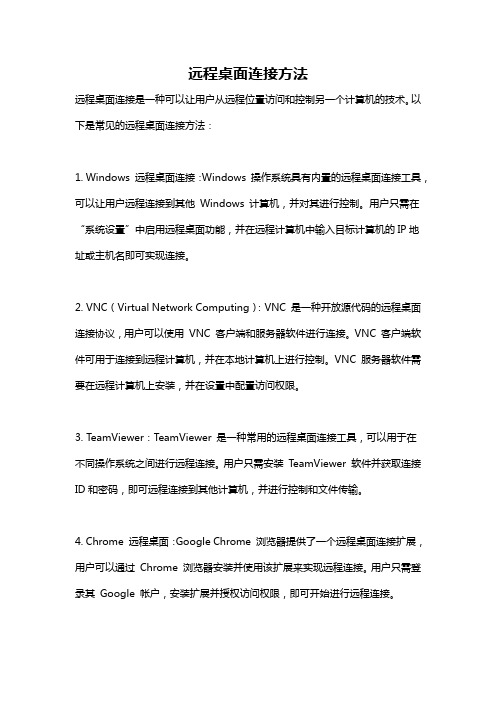
远程桌面连接方法
远程桌面连接是一种可以让用户从远程位置访问和控制另一个计算机的技术。
以下是常见的远程桌面连接方法:
1. Windows 远程桌面连接:Windows 操作系统具有内置的远程桌面连接工具,可以让用户远程连接到其他Windows 计算机,并对其进行控制。
用户只需在“系统设置”中启用远程桌面功能,并在远程计算机中输入目标计算机的IP地址或主机名即可实现连接。
2. VNC(Virtual Network Computing):VNC 是一种开放源代码的远程桌面连接协议,用户可以使用VNC 客户端和服务器软件进行连接。
VNC 客户端软件可用于连接到远程计算机,并在本地计算机上进行控制。
VNC 服务器软件需要在远程计算机上安装,并在设置中配置访问权限。
3. TeamViewer:TeamViewer 是一种常用的远程桌面连接工具,可以用于在不同操作系统之间进行远程连接。
用户只需安装TeamViewer 软件并获取连接ID和密码,即可远程连接到其他计算机,并进行控制和文件传输。
4. Chrome 远程桌面:Google Chrome 浏览器提供了一个远程桌面连接扩展,用户可以通过Chrome 浏览器安装并使用该扩展来实现远程连接。
用户只需登录其Google 帐户,安装扩展并授权访问权限,即可开始进行远程连接。
这些方法都可以实现远程桌面连接,用户可以根据自己的需求和偏好选择适合自己的连接方法。
VNC客户端安装使用教程
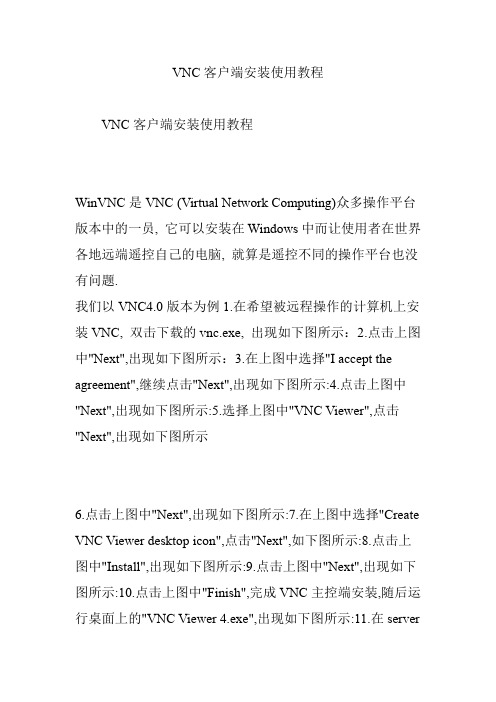
VNC客户端安装使用教程
VNC客户端安装使用教程
WinVNC是VNC (Virtual Network Computing)众多操作平台版本中的一员, 它可以安装在Windows中而让使用者在世界各地远端遥控自己的电脑, 就算是遥控不同的操作平台也没有问题.
我们以VNC4.0版本为例1.在希望被远程操作的计算机上安装VNC, 双击下载的vnc.exe, 出现如下图所示:2.点击上图中"Next",出现如下图所示:3.在上图中选择"I accept the agreement",继续点击"Next",出现如下图所示:4.点击上图中"Next",出现如下图所示:5.选择上图中"VNC Viewer",点击"Next",出现如下图所示
6.点击上图中"Next",出现如下图所示:
7.在上图中选择"Create VNC Viewer desktop icon",点击"Next",如下图所示:
8.点击上图中"Install",出现如下图所示:
9.点击上图中"Next",出现如下图所示:10.点击上图中"Finish",完成VNC主控端安装,随后运行桌面上的"VNC Viewer 4.exe",出现如下图所示:11.在server
中输入被控端的IP地址,点击"OK",出现如下图所示:12.在上图中输入在被控端VNC设置的密码,点击"OK"就可以实现远程控制了。
- 1、下载文档前请自行甄别文档内容的完整性,平台不提供额外的编辑、内容补充、找答案等附加服务。
- 2、"仅部分预览"的文档,不可在线预览部分如存在完整性等问题,可反馈申请退款(可完整预览的文档不适用该条件!)。
- 3、如文档侵犯您的权益,请联系客服反馈,我们会尽快为您处理(人工客服工作时间:9:00-18:30)。
vnc远程桌面window使用手册
VNC(Virtual Network Computing)是一种图形界面的远程控制工具,可以让你在一台计算机上控制另一台计算机。
以下是使用VNC 远程桌面Windows的步骤:
1. 安装VNC服务器和客户端:首先,你需要在你的计算机上安装VNC服务器软件,例如RealVNC、TightVNC等。
然后,你需要在你想要控制的计算机上安装VNC客户端软件。
2. 启动VNC服务器:在你的计算机上打开VNC服务器软件,然后输入一个密码,这个密码将用于保护你的远程桌面连接。
点击“开始”或“连接”按钮,启动VNC服务器。
3. 连接到VNC服务器:在你的计算机上打开VNC客户端软件,输入你的VNC服务器的IP地址,然后输入你之前设置的密码。
点击“连接”或“开始”按钮,尝试连接到你的VNC服务器。
4. 控制远程桌面:一旦连接成功,你就可以看到并控制远程计算机的桌面了。
你可以运行程序,查看文件,甚至编辑文件。
5. 断开连接:当你完成远程控制后,记得断开连接。
你可以在VNC客户端软件中选择“断开”或“退出”选项,或者直接关闭客户端软件。
注意:在使用VNC时,你应该确保你的网络是安全的,因为任何知道你的IP地址和密码的人都可以尝试连接到你的计算机。
此外,你应该定期更改你的密码,以增加安全性。
